MSI tiene actualmente 2 routers WiFi en su gama. Y si estás familiarizado con la marca MSI, no te sorprenderá saber que se trata de routers para juegos, con funciones y opciones de configuración que te permiten controlar con precisión tu red para obtener el máximo rendimiento.
Los 2 routers tienen el mismo nombre RadiX, pero la diferencia es de una letra. El primero es el RadiX AX6600, mientras que el segundo es el RadiX AXE6600. Es este último el que tengo en mis manos en este momento, y se diferencia en que 3ème 6 GHz.
Así que sin más preámbulos, vamos a descubrir lo que este router MSI tiene bajo la manga, y lo que puede hacer por ti. esta banda de 6 GHz específica para Wifi 6E cambios en términos reales.
Cifras clave
▪ Wifi: 802.11 ax/ac/a/b/g/n/ tribanda, AX11000 (2,4 GHz: 574 + 5 GHz: 1201 + 6 GHz: 4804 Mb/s)
Puertos: 1 Ethernet 2,5 GbE (WAN/LAN), 4 Ethernet 1 GbE (1 WAN/LAN + 3 LAN), 1 USB 3.2 Gen1
▪ RAM: 512 MB DDR4
Dimensiones: 338 x 224 x 198 mm
▪ Peso: 1,13 g
-
Diseño y especificaciones
-
Cómo empezar
-
Rendimiento
-
Características
Nuestra opinión
El MSI RadiX AXE6600 es un buen router Wi-Fi tribanda con tecnología Wi-Fi 6E. Aparte de una priorización del ancho de banda (QoS) bastante avanzada, ofrece todos los ajustes que cabría esperar de un router de esta gama, pero poco más. El rendimiento es desigual, con buenas velocidades de transferencia pero velocidades de conexión decepcionantes.
Diseño y características técnicas
Embalaje
Casi nunca menciono el envasado cuando hago pruebas de Mi servidor NASPero este MSI RadiX AXE6600 merece una mirada más atenta. Desde fuera, la caja tiene muy buen aspecto. La parte frontal de la caja muestra una imagen brillante del router y sus antenas LED, mientras que el resto de la caja es mate. En la parte posterior, ocurre lo mismo, con las distintas funciones del router resaltadas en imágenes brillantes, a las que volveremos más adelante.
Al abrir la caja, encontraremos el router MSI RadiX AXE6600 en una funda de espuma que lo protege por completo, como una joya en su estuche, mientras que el logotipo de RadiX destaca en el interior de la funda, que permanece adherida al conjunto.
Al retirar la espuma que contiene el router, aparecen algunos documentos y una pequeña caja negra que contiene un cable Ethernet y la fuente de alimentación del router Wifi 6E. Está claro que el conjunto podría haberse organizado mejor para que la caja tuviera la mitad de grosor, pero está claro que ese no era el objetivo de MSI, que posiciona inmediatamente el RadiX AXE6600 como un producto de gama alta.
Diseño
En cuanto al diseño de este MSI RadiX AXE6600, estamos hablando de un estilo bastante clásico, con todas las señas de identidad del hardware gamer. Estamos hablando de un router gaming, pero este router no es sólo para gamers. Está diseñado para todos los usuarios informados, que buscan ajustar su red y aprovechar las funciones que les proporcionan un mayor control que un router o una caja convencional.
Volviendo a la estética de este router de MSI, nos encontramos con un router gris con 6 antenas negras que se pueden girar 180 grados. El logo de MSI se sitúa en el centro del router, mientras que los indicadores LED y los botones de activación WFS, Wi-Fi y LED se sitúan un poco más atrás. El logotipo de MSI en forma de dragón (en realidad se llama Dragon Shield) es en realidad un botón, que permite cambiar el modo QoS con sólo pulsar un botón, sobre el que volveremos más adelante. Cabe señalar que el botón LED OFF activa/desactiva los LED indicadores y no la iluminación RGB de las antenas, lo que puede resultar confuso para algunos usuarios. Para desactivar la iluminación de las antenas, mantén pulsado el Dragon Shield durante al menos 2 segundos.
Especificaciones
El router está inclinado, con rejillas de ventilación a cada lado, medio ocultas por tapas extraíbles. En la parte trasera, se encuentra el conjunto habitual de puertos: un puerto Ethernet de 2,5 Gb, 4 puertos de 1 Gb y un único puerto USB 3.2 Gen1 (equivalente a 3.0): relativamente pocos para un router de gama alta para juegos, pero el puerto Ethernet de varios gigas es apreciable.
Como mencionamos en la introducción, este MSI RadiX AXE6600 tiene 3 bandas WiFi para una velocidad máxima teórica total de 6600 Mb/s, separadas de la siguiente manera: hasta 574 Mb/s en la banda de 2,4 GHz, 1201 Mb/s en la banda de 5 GHz y 4804 Mb/s en la banda de 6 GHz.
Como ocurre con todos los Enrutador Wifi 6Naturalmente, se beneficiará de MU-MIMO mejorado, OFDMA y mucho más. Seguridad WPA3 o beamforming.
¿No está seguro de otro modelo? Consulte nuestro COMPARACIÓN DE LOS MEJORES ROUTERS WIFI
Cómo empezar
A pesar de su aspecto, que puede parecer reservado a los más iniciados, el MSI RadiX AXE6600 es extremadamente sencillo de configurar, a menos que se opte por personalizar el router desde el principio.
En modo Plug and Play, primero hay que conectar el router MSI RadiX a la caja mediante el cable Ethernet suministrado, en el puerto de 2,5 GbE. También es posible conectarse vía WAN al puerto de 1 GbE, pero esta opción debe configurarse previamente en la interfaz.
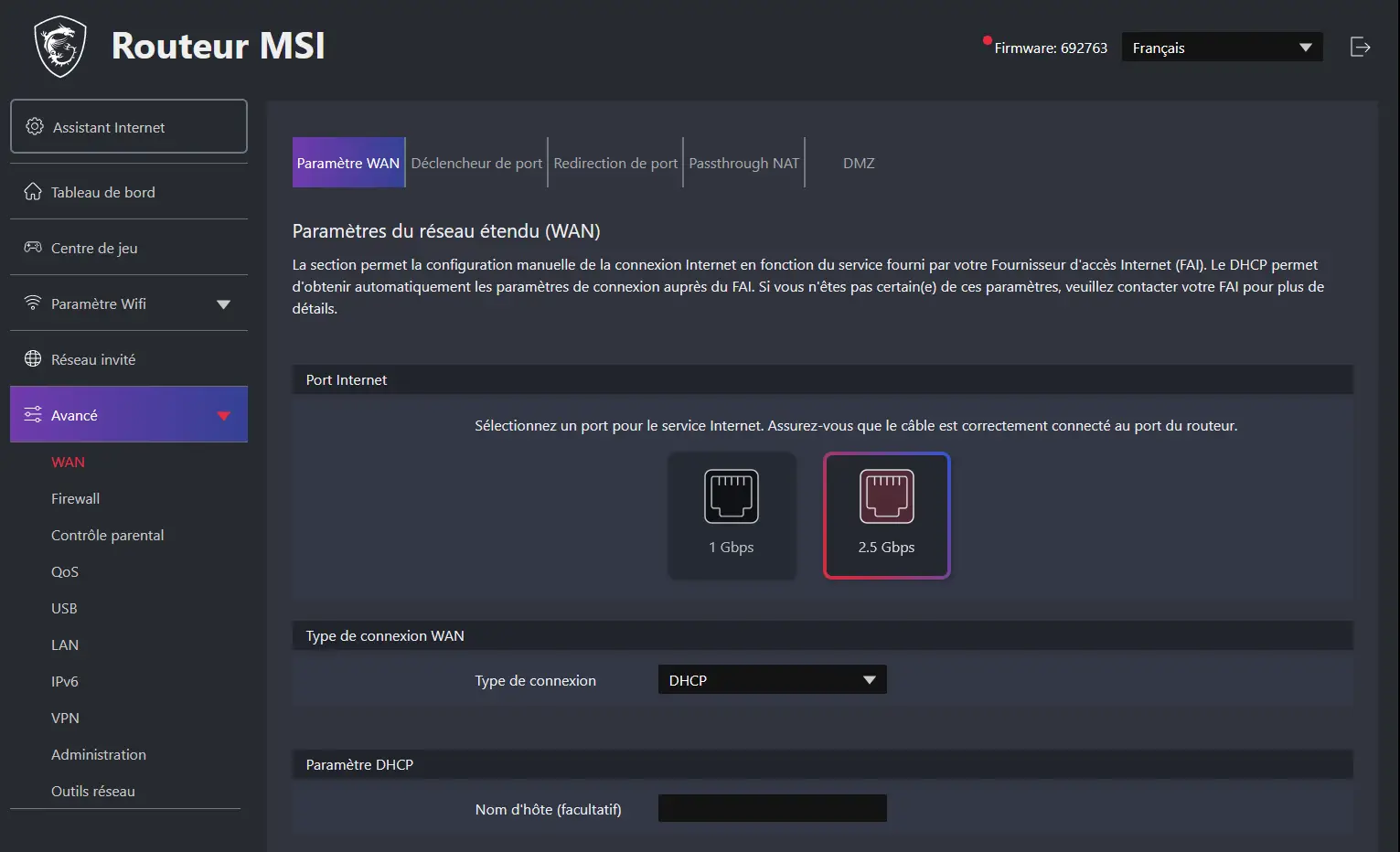
Esto libera el puerto de 2,5 Gb para conectar un servidor NAS por ejemplo, y disfrutar de velocidades de transferencia diez veces más rápidas. Sin embargo, esto significa que no podrás disfrutar de una conexión a Internet de más de 1 GB/s si tu abono de fibra te lo permite.
Una vez conectado a la red eléctrica, los indicadores LED empezarán a parpadear. Si no es así, asegúrese de pulsar el botón de encendido situado junto al puerto de alimentación. El AXE6600 tarda entre 30 y 45 segundos en arrancar.
Entonces tendrás acceso directo a 3 SSID que se denominan según la banda utilizada. MSI_2G_6D, MSI_5G_6D y MSI_6G_6D para las bandas de 2,4 GHz, 5 GHz y 6 GHz respectivamente. La contraseña para cada SSID se encuentra en la parte inferior del router. Una vez conectado a través de WiFi o del puerto Ethernet, deberías poder utilizar el router para acceder a Internet o a otros dispositivos de tu red. Con el enfoque plug and play, puedes activar AI QoS pulsando el logotipo de MSI en la parte superior del router. El color de los LED de la antena cambiará, representando el modo en el que se encuentra.
Si eliges el modo de configuración avanzada, sólo tienes que seguir los mismos pasos que con el método Plug and Play y, a continuación, ir a la interfaz de configuración del router.
Para ello, puedes escribir la dirección IP del router MSI directamente en la barra de búsqueda de tu navegador, o ir a "http://msirouter.login". Utilizando las credenciales proporcionadas en el router, podemos comenzar el proceso de instalación. El primer paso es crear una cuenta con una contraseña.
Esta cuenta puede utilizarse en lugar de las credenciales que se encuentran bajo el router, aunque puede seguir utilizándolas si olvida la cuenta y/o la contraseña que creó. A continuación, podrá elegir el tipo de conexión del router, establecer Dirección IP o configurar la red inalámbrica con la opción de separar las 3 bandas en SSID independientes.
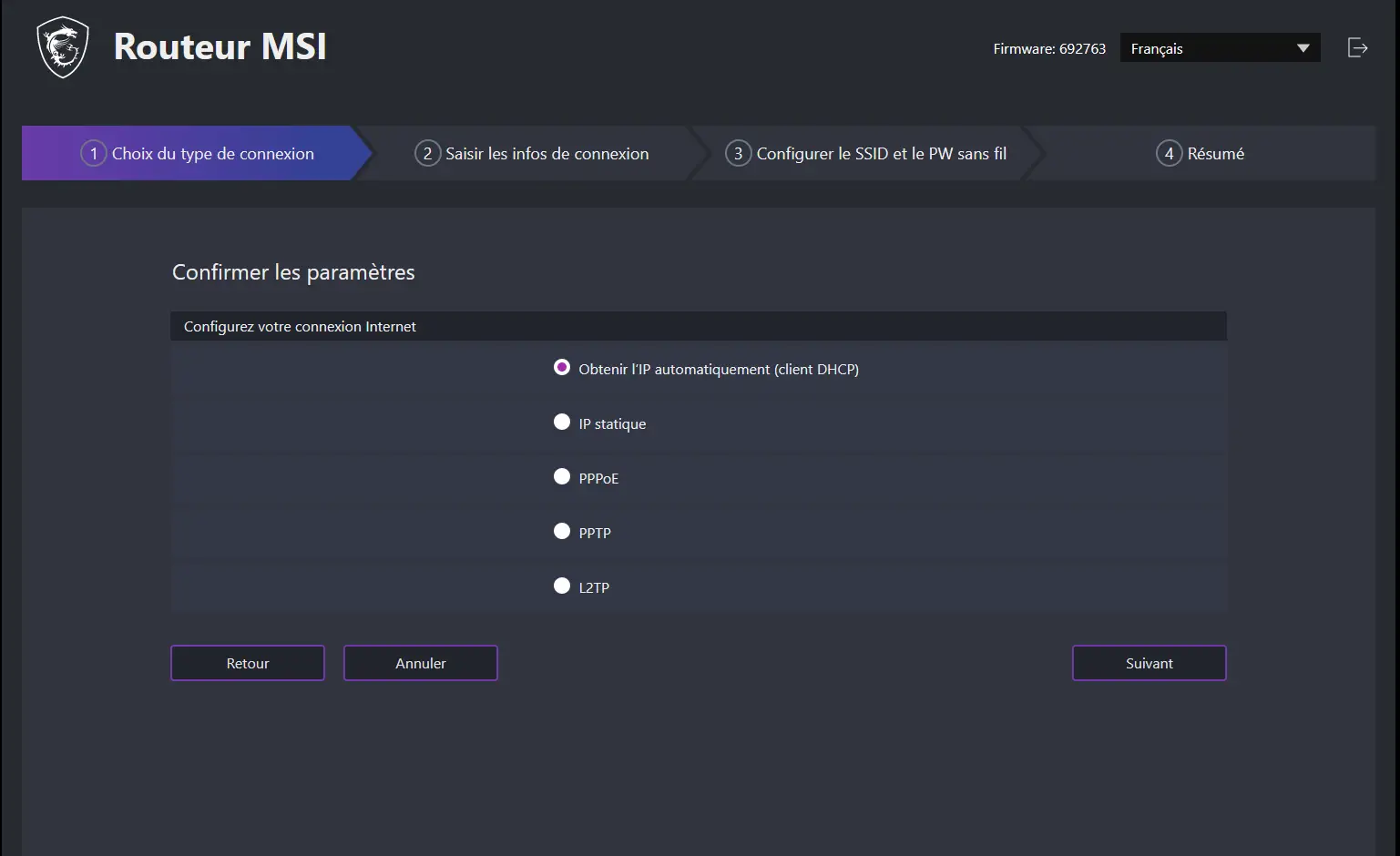
¿Necesita un cable Ethernet? NO ELIJAS CUALQUIERA
Rendimiento
El Radix AXE6600 de MSI rinde en la gama media. Su puntuación de 110 Mb/s en la banda de 2,4 GHz cerca del router es más bien media en comparación con otros routers de gama similar. Los resultados no son mucho mejores a 10 metros del router, con una velocidad media de 38 Mb/s, de nuevo lejos de ser impresionante.
En la banda de 5 GHz, el MSI Radix AXE6600 ofrece un rendimiento más convincente. Su velocidad media de 820 Mb/s lo sitúa en el extremo superior del mercado. Sin embargo, en cuanto te alejas un poco, la velocidad cae, con 263 Mb/s registrados a 10 metros del router.
En la banda de 6 GHz, me decepcionó ver sólo 858 Mbps cerca del router, y 146 Mb/s a 10 metros. Una vez más, estos resultados son inferiores a los de la competencia.
La Radix se redimió un poco al rendir bien en nuestras pruebas de transferencia de archivos, en las que transferí una carpeta de 1,5 GB con fotos, vídeos, música y documentos de oficina entre un disco duro externo y un PC (ambos conectados al router). La velocidad de escritura (67 MB/s) y lectura (66 MB/s) de la Radix están entre las más rápidas.
En cuanto al alcance de la señal Wi-Fi, el MSI RadiX AXE6600 es bastante convincente y cubre toda mi casa sin problemas, en el piso donde se encuentra el router y en el piso de arriba.
No dejes que tu conexión te frene: ELIGE EL PAQUETE DE FIBRA ADECUADO
Configuración y funcionalidad
La interfaz de control del router MSI es agradable e intuitiva. Hay un menú en la parte izquierda, sobre un fondo negro con elementos visuales que van del morado al rosa para resaltar cierta información. El panel de control incluye un selector rápido del modo QoS, seguido de los recursos de CPU/NPU/Memoria. También puedes ver la versión del firmware en la parte superior de la pantalla, y recibir una alerta cuando se publique una nueva versión, gracias al punto rojo que aparece junto a ella. Así que empecé por actualizar el firmware.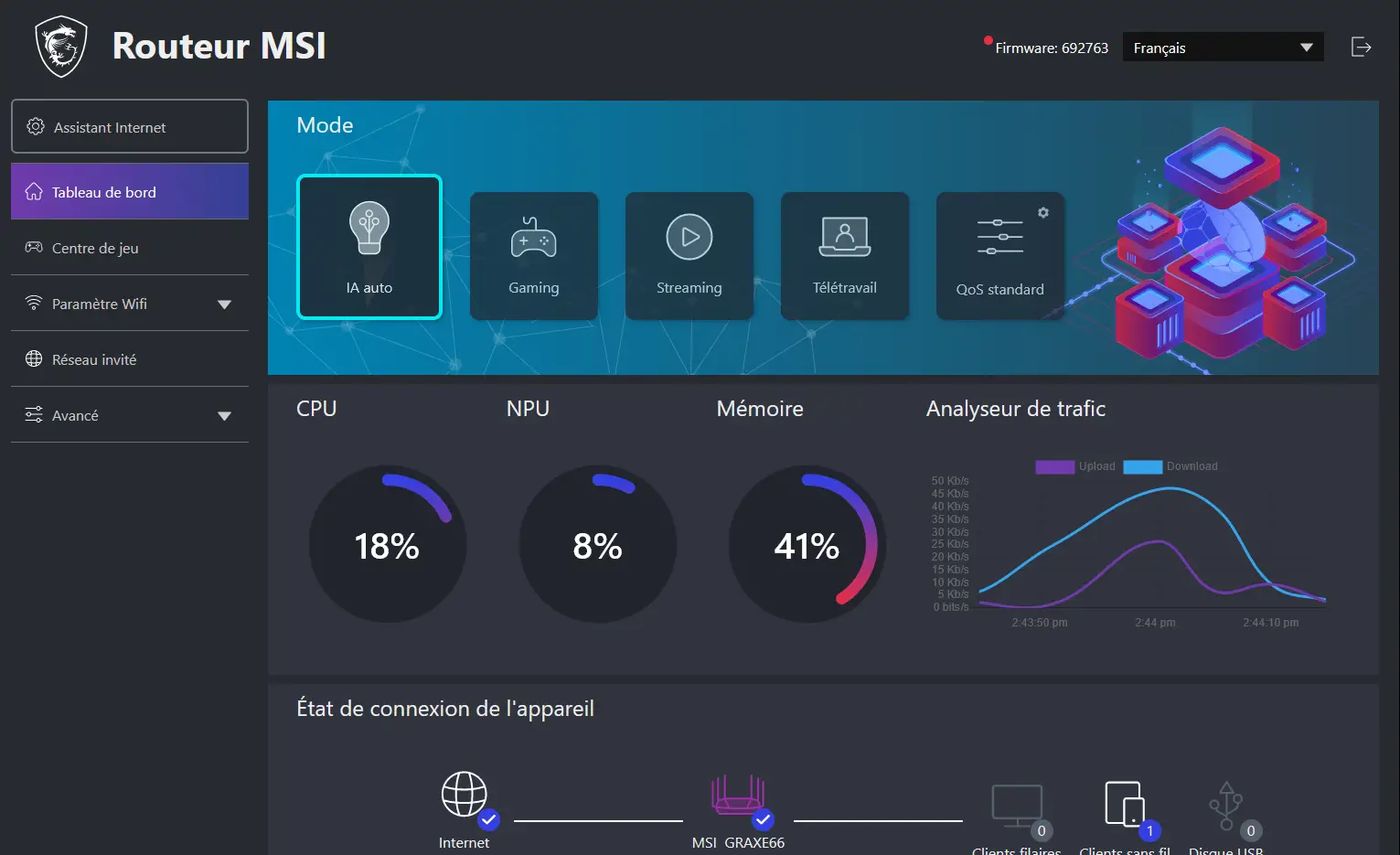 El analizador de tráfico de la parte derecha se actualiza con bastante rapidez y también parece ser preciso. Hacia la parte inferior de la página de inicio, tenemos el estado de conexión de los dispositivos cableados, inalámbricos y USB.
El analizador de tráfico de la parte derecha se actualiza con bastante rapidez y también parece ser preciso. Hacia la parte inferior de la página de inicio, tenemos el estado de conexión de los dispositivos cableados, inalámbricos y USB.
En la parte izquierda está el menú de navegación por las distintas categorías del router. En la categoría Game Centre tenemos acceso a todo lo relacionado con la priorización del ancho de banda en función de tus dispositivos. La sección Game Turbo Booster te permite configurar la QoS. Si no sabes lo que es una Calidad de Servicio (QoS), le invito a leer este artículo.
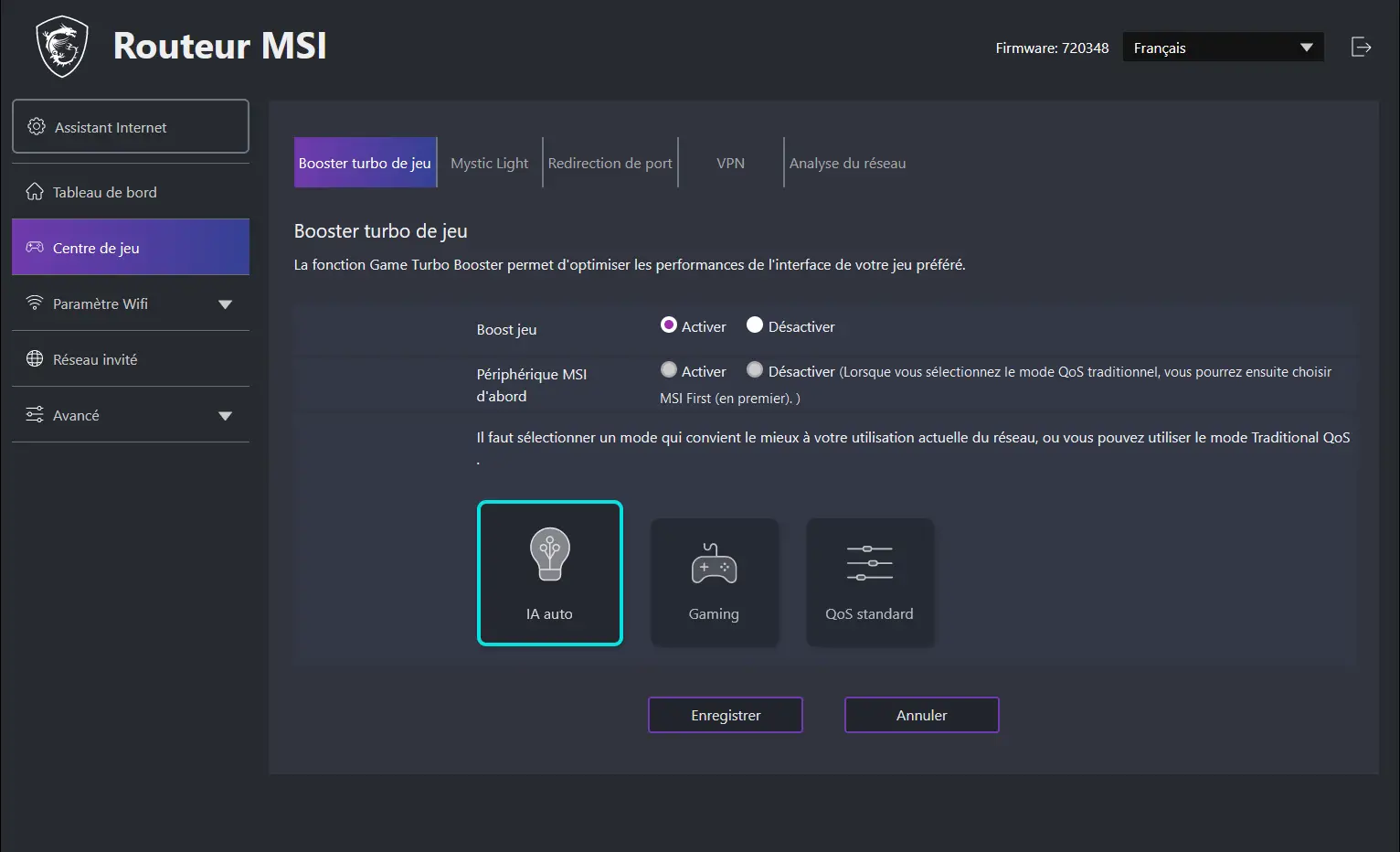
La sección Mystic Light te permite controlar la iluminación RGB del router MSI RadiX AXE6600, pero también tendrás que descargar la app MSI Center para configurar los LED, lo que puede ser un poco engorroso.
El menú del Centro de Juegos también contiene las opciones estándar de reenvío de puertos, una sección VPN que te permite utilizar el router como VPN a la que pueden acceder otras personas ajenas a su red a través de OpenVPN. Finalmente, la última sección se refiere al Análisis de red, que le permite hacer ping a una dirección IP, pero esta misma sección se lleva más allá en el menú Avanzado, ya que también le permite ver las redes WiFi y su intensidad de señal en relación con el router AXE6600.
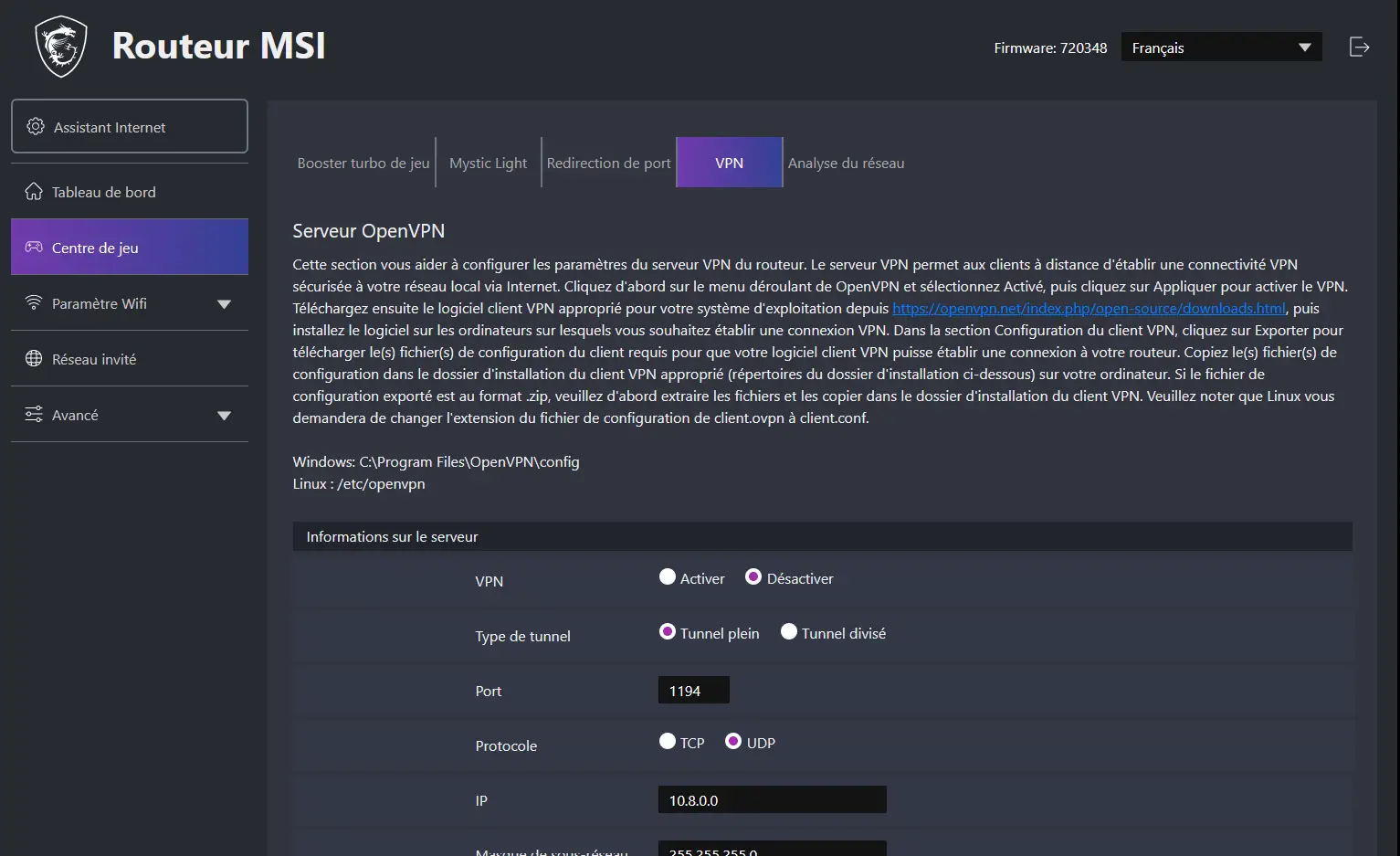
El menú de Configuración WiFi es bastante estándar. Aquí encontrarás todo lo relacionado con la gestión de bandas, contraseñas, wps y demás. La sección particularmente interesante de este menú es la de SSID Múltiple, que se puede utilizar para crear otra red Wi-Fi con su propia seguridad y acceso. Esta función se puede utilizar además de la función de red de invitados.
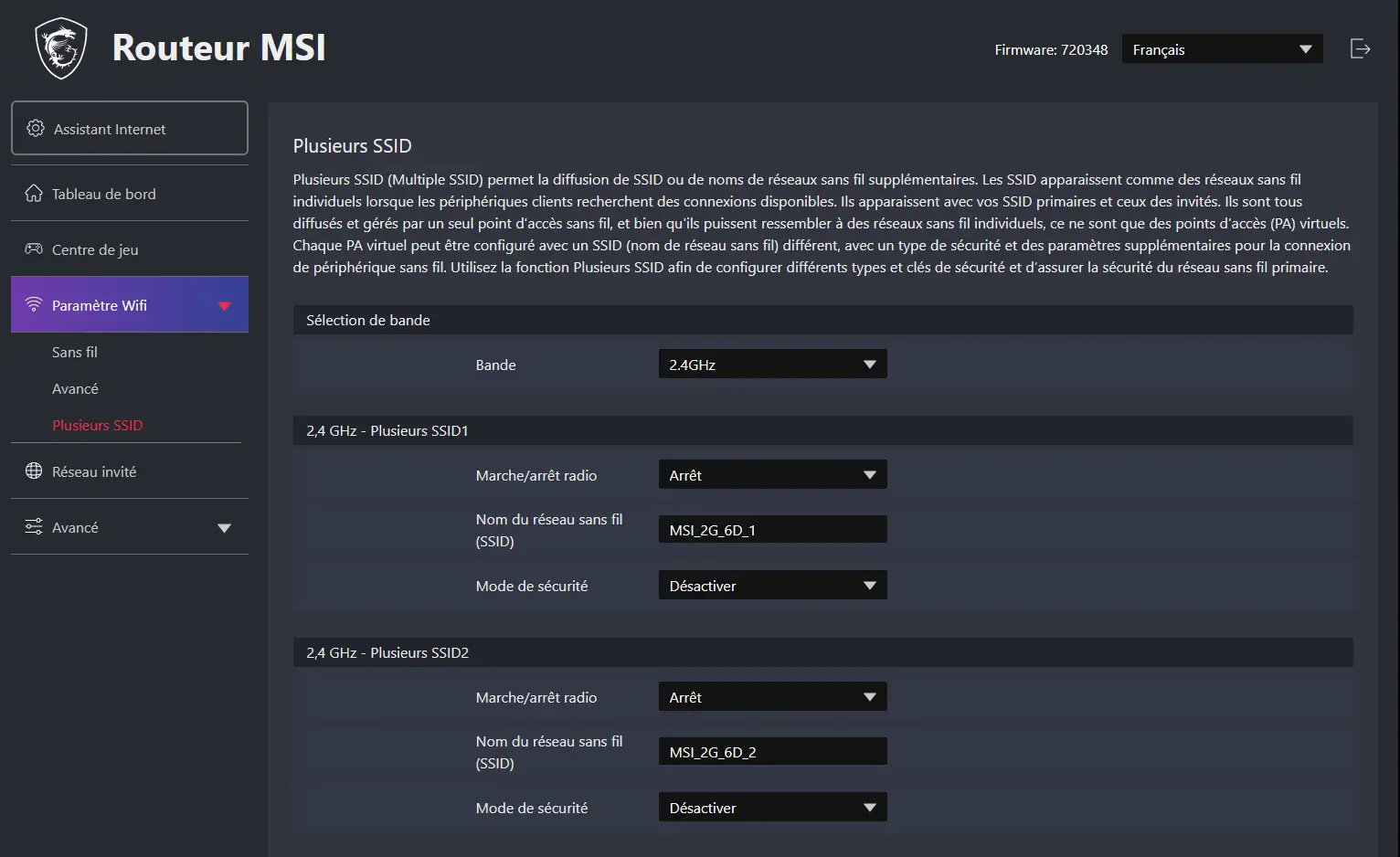
La red de invitados también tiene su propio menú. Una vez más, se trata de una configuración bastante estándar, y le invito a leer el artículo dedicado sobre la red de invitados si desea más información.
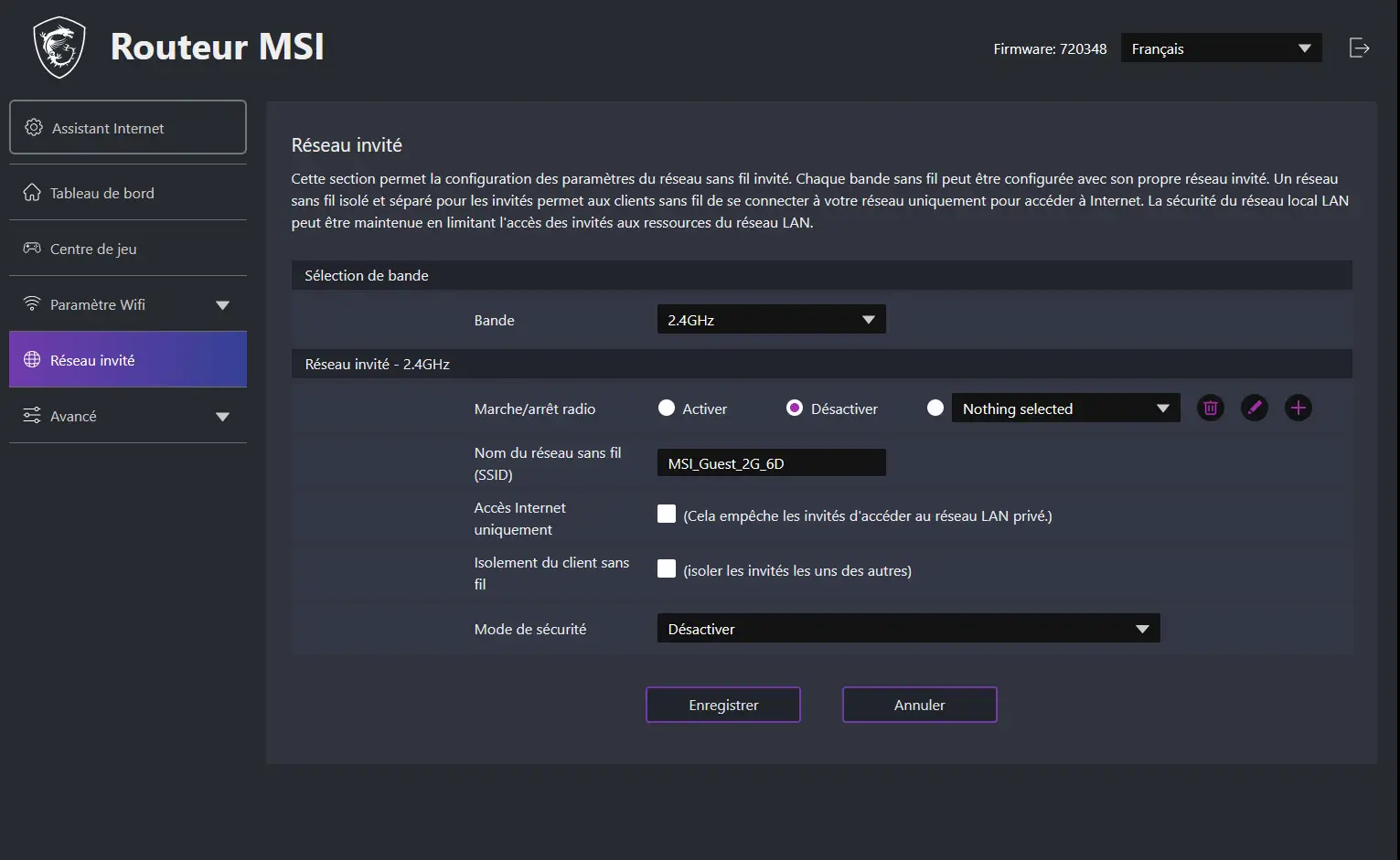
Por último, y sin duda la más completa, está la categoría Avanzado. Sin detenernos demasiado en este menú, que estará dedicado a los usuarios más experimentados, encontraremos configuraciones como la gestión WAN, el reenvío de puertos, NAT y DMZ. También hay una sección de Firewall, así como controles parentales muy básicos.
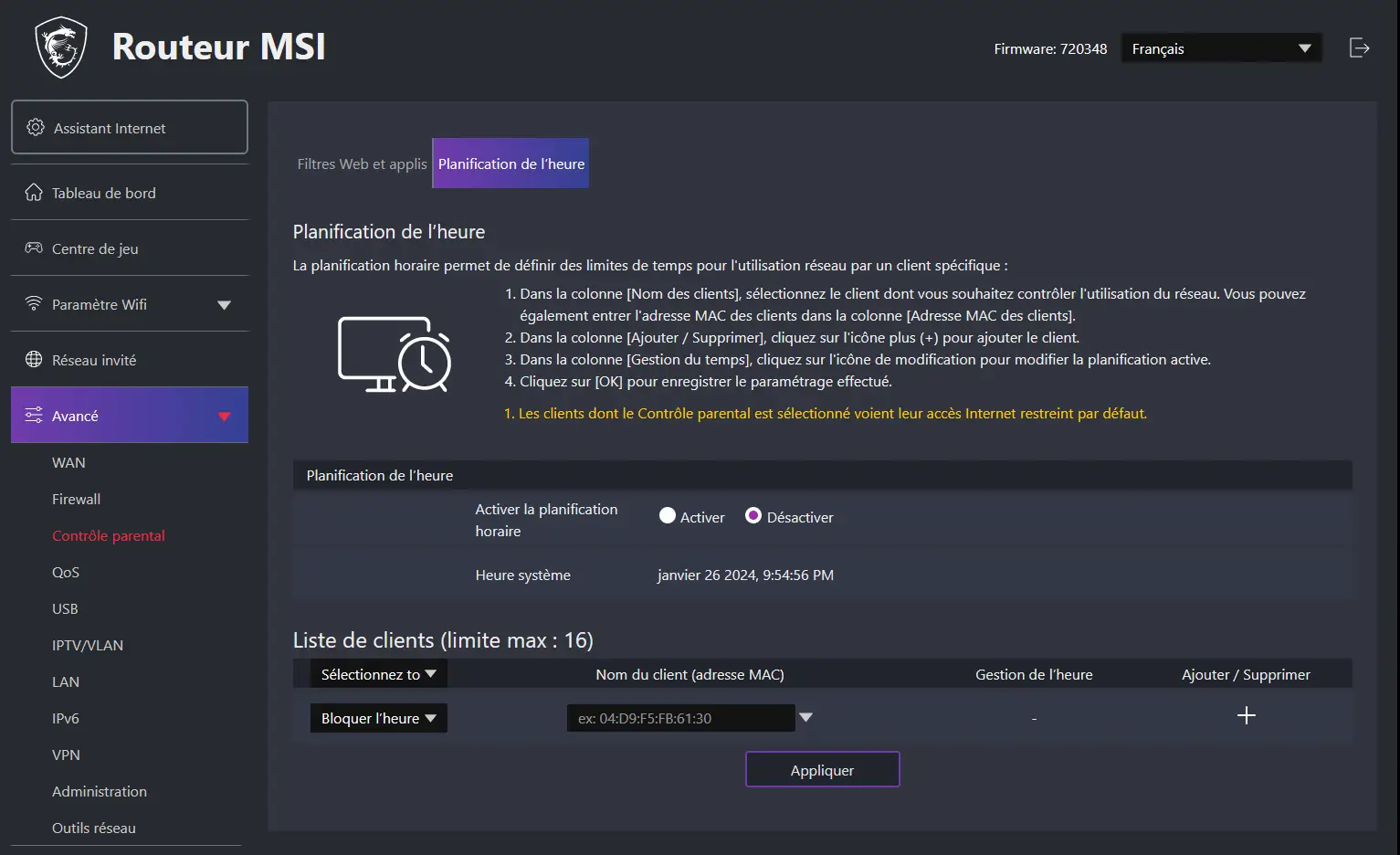
La sección QoS te permite ir un poco más allá del menú Game Center, y te permitirá mejorar el rendimiento de tus dispositivos asignando más recursos o ancho de banda al dispositivo que elijas.
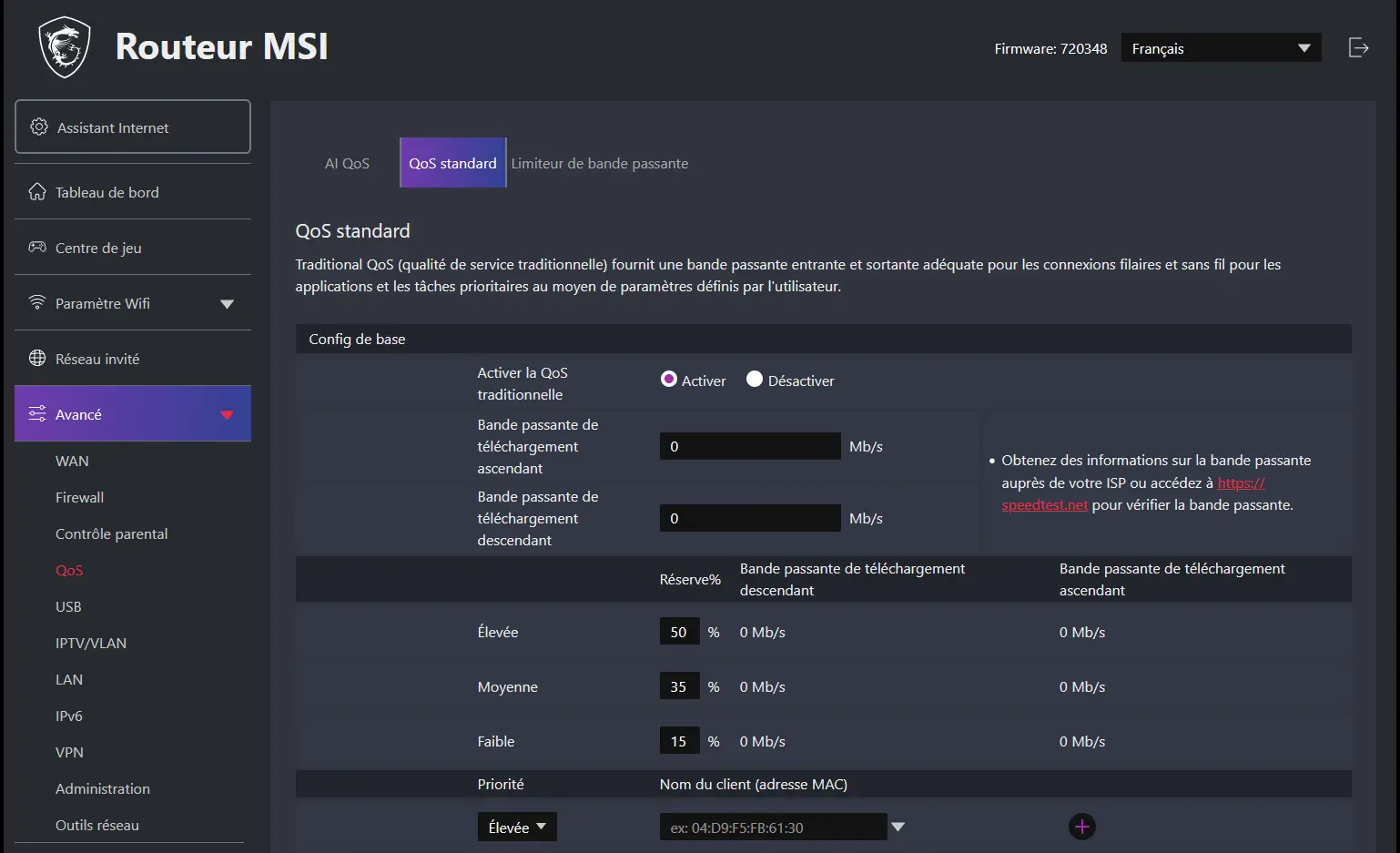
Conclusión
El MSI RadiX AXE6600 es un router a un precio razonable, pero su rendimiento no me convenció. No me malinterpretes, las 3 bandas ofrecen velocidades impresionantes, pero no tan rápidas como sus competidores directos. Está orientado principalmente a los jugadores, y para ello ofrece un QoS capaz de dar prioridad a determinados dispositivos o aplicaciones, para que obtengas el ancho de banda que necesitas para jugar en línea.
Dicho esto, para ser un router de gama alta, lo encuentro falto de funciones extra. Lo esencial está ahí, pero no hay opciones nuevas que lo hagan destacar entre la multitud. El control parental no es realmente una de ellas, y la interfaz está muy lejos del DumaOS del Netgear Nighthawk WR1000 y no tienes protección antivirus integrada.
+
Nos gusta
▪ Configuración Plug and Play para el uso directo del router.
▪ Puerto Ethernet 2,5 Gb/s WAN/LAN o 1 Gb/s según sea necesario.
–
Nos gusta menos
▪ No tiene características que lo hagan destacar del resto.
▪ Velocidades inferiores a las de la competencia
▪ Sólo puerto USB









